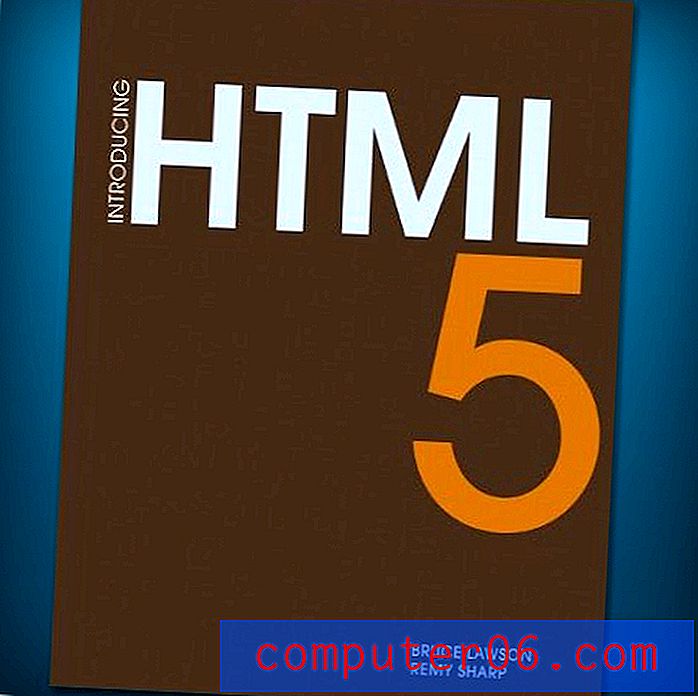Come stampare dall'iPad 2 sulla Canon MX340
Se hai utilizzato dispositivi mobili, come smartphone e tablet, per qualsiasi periodo di tempo, allora sai quanto a volte può essere complicato stampare qualsiasi cosa direttamente dal dispositivo. Di solito era così complicato che avevo essenzialmente rinunciato alla speranza che fosse possibile. Fortunatamente, per curiosità, ho provato a stampare dal mio iPad 2 alla mia Canon Pixma MX340 . Non solo esiste un'app dedicata di Canon che puoi utilizzare per stampare le tue foto, ma puoi anche scansionare dallo scanner MX340 su iPad. In un'altra nota, se hai avuto difficoltà a scansionare dal tuo MX340, in realtà è abbastanza semplice configurare la scansione di rete con la Canon MX340.
Come stampare sulla tua Canon Pixma MX340 dal tuo iPad 2
La possibilità di stampare dal tuo iPad 2 è piuttosto interessante ed è bello vedere quanto sia facile collegare il tuo dispositivo alla stampante Canon MX340. Puoi passare dal nulla alla stampa in meno di cinque minuti.
Assicurati che il tuo iPad 2 e la tua Canon MX340 siano sulla stessa rete.
Avvia l' App Store sul tuo iPad, quindi digita "Canon" nel campo di ricerca nell'angolo in alto a destra della finestra.
Tocca il pulsante Gratis sotto il risultato della ricerca Canon Easy-PhotoPrint, quindi tocca il pulsante verde Installa app .

Tocca l'icona dell'app Canon iEPP al termine del download e dell'installazione del programma.
Attendi qualche secondo affinché l'app riconosca la tua stampante. Quando trova la stampante, vedrai il nome della tua stampante in una scatola nera nella parte inferiore dello schermo.
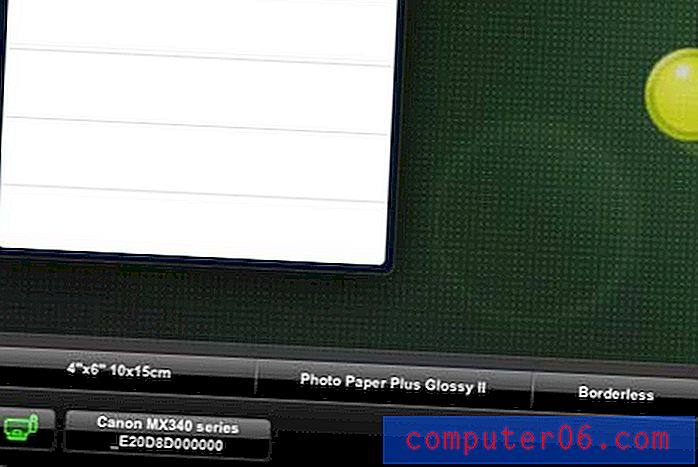
Tocca il pulsante Album fotografici nella parte superiore dello schermo, quindi seleziona la foto sul tuo iPad che desideri stampare.
È possibile configurare il formato e il tipo di carta utilizzando i pulsanti nella parte inferiore dello schermo.

Quando sei pronto, tocca il pulsante Stampa nell'angolo in basso a destra dello schermo.
Come eseguire la scansione dalla tua Canon Pixma MX340 sul tuo iPad 2
Oltre a poter stampare dal tuo iPad sulla Canon MX340, puoi anche scansionare dalla tua stampante MX340 su iPad.
Per scansionare dalla Canon MX340 sul tuo iPad, tocca il pulsante Scansione nella parte superiore dello schermo.
Tocca il tipo di elemento che desideri scansionare dalla fila di pulsanti nella parte inferiore dello schermo.

Tocca il pulsante Scansione nell'angolo in basso a destra della finestra per scansionare l'elemento sulla piastra dello scanner Canon MX340. Gli elementi acquisiti verranno salvati sul tuo iPad e potrai stamparli in qualsiasi momento toccando il pulsante Elementi acquisiti nella parte superiore dello schermo.